Dev Drive là một tính năng của Windows 11, cho phép tạo một ổ được định dạng bằng Resilient File System (ReFS) của Microsoft thay vì NTFS thông thường. ReFS là một hệ thống file được thiết kế cho các tập dữ liệu lớn và đã được Microsoft tinh chỉnh cho phù hợp với khối lượng công việc của nhà phát triển, nhưng thiết kế này cũng có thể mang lại lợi ích cho game thủ. Hãy cùng tìm hiểu cách Dev Drive có thể cải thiện trải nghiệm chơi game của bạn – và những điều cần lưu ý!
Lợi ích của việc chơi game trên Dev Drive
NTFS vẫn được coi là lựa chọn hàng đầu cho chơi game và sử dụng thông thường, và ReFS không nhằm mục đích thay thế điều đó. Tuy nhiên, tùy thuộc vào thiết lập và nhu cầu của bạn, ổ được định dạng ReFS là lựa chọn đáng cân nhắc cho việc chơi game.
Dev Drive sẽ chủ yếu ảnh hưởng đến hiệu suất game khi nói đến thời gian load game, cho dù đó là load ban đầu hay load tài nguyên trong quá trình chơi. Điều này có nghĩa là lợi ích của nó sẽ rõ rệt hơn trên ổ SSD SATA hoặc ổ cứng HDD. Trên NVMe, lợi ích về hiệu suất sẽ không đáng kể trong sử dụng thực tế. Dưới đây là một số lợi ích chính:
- Xử lý file lớn nhanh hơn: ReFS hỗ trợ các thủ thuật sao chép khối/sao chép khi ghi giúp tăng tốc độ xử lý file lớn như cài đặt game và bản vá.
- Tối ưu hóa việc xử lý các file nhỏ: Nó cũng được tối ưu hóa để xử lý khối lượng công việc với nhiều file nhỏ, điều này có thể mang lại lợi ích cho các game phụ thuộc vào nhiều file nhỏ hơn. Trong một số game, nó có thể giảm thời gian load ban đầu và thậm chí giúp ổn định thời gian khung hình nếu nguyên nhân là do ổ lưu trữ chậm.
- Không có độ trễ từ Microsoft Defender: Vì quá trình quét bảo mật theo thời gian thực được trì hoãn, nên nó có thể tăng tốc độ I/O của ổ đĩa.
- Ít có khả năng hỏng file game hơn: Mặc dù ít gây lo ngại cho game, nhưng lỗi file vẫn có thể xảy ra, đặc biệt là đối với file lưu game. ReFS có khả năng chống lại lỗi file.
Nhìn chung, nó sẽ có lợi nhất cho các game có file dữ liệu lớn, chẳng hạn như game thế giới mở. Bài viết đã thử nghiệm nhiều game trên PC có ổ SSD SATA với tốc độ đọc/ghi 530MB (đã được đánh giá chuẩn), bao gồm Red Dead Redemption 2, ARK, Albion Online, COD, v.v... Về thời gian load ban đầu sau khi khởi động lại PC, thời gian load game trên Dev Drive được cải thiện trung bình từ 5 - 16%.
Nhược điểm của việc chơi game trên Dev Drive
ReFS ổn định khi sử dụng thường xuyên, vì vậy bạn sẽ không gặp phải sự cố trực tiếp khi sử dụng. Tuy nhiên, bạn sẽ phải hy sinh một số tính năng bảo mật và tiện lợi quan trọng để sử dụng nó. Dưới đây là một số nhược điểm đáng chú ý:
- Quét theo thời gian thực kém an toàn hơn: Windows coi Dev Drive là ổ đĩa đáng tin cậy và chạy quét không đồng bộ. Điều này có nghĩa là bạn cần hết sức cẩn thận nếu sử dụng các bản mod của bên thứ ba không đáng tin cậy hoặc bất kỳ tinh chỉnh không chính thức nào khác. Bạn có thể tắt tính năng này trong ứng dụng Windows Security bằng cách vào Virus & threat protection → Manage settings → Dev Drive protection.
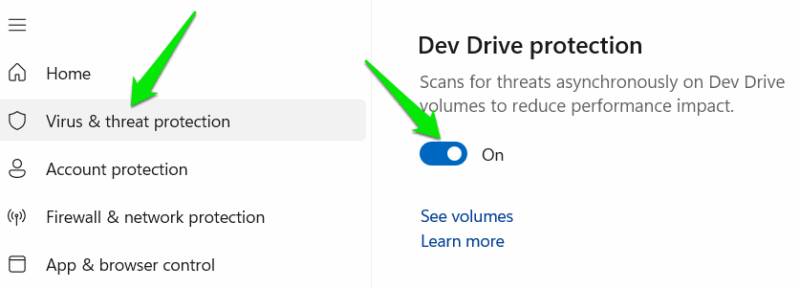
- Các vấn đề về khả năng tương thích: Mặc dù rất hiếm, nhưng vẫn có khả năng một số game và công cụ mod phụ thuộc vào một số tính năng NTFS, chẳng hạn như nén hoặc liên kết cứng, có thể không hoạt động bình thường. Một số công cụ chống gian lận trong game cũng đã được báo cáo là gây ra sự cố với game trên Dev Drive.
Việc thiếu các tính năng tiêu dùng như nén hoặc mã hóa có thể không ảnh hưởng quá nhiều đến game, nhưng đây vẫn là một nhược điểm đáng cân nhắc.
Tạo Dev Drive trong Windows
Không cần phải chuyển từ NTFS; bạn chỉ cần tạo một Dev Drive riêng và đặt game của mình vào đó để thử nghiệm. Nếu gặp bất kỳ sự cố nào, bạn chỉ cần xóa ổ. Cần tối thiểu 50 GB dung lượng để tạo Dev Drive, vì vậy bạn phải có đủ dung lượng trống trong ổ để phân bổ lại. Cách thực hiện như sau:
Trong Windows Settings, hãy vào System → Storage → Advanced storage settings → Disk & volumes. Nhấp vào Create Dev Drive, rồi chọn Resize an existing volume.
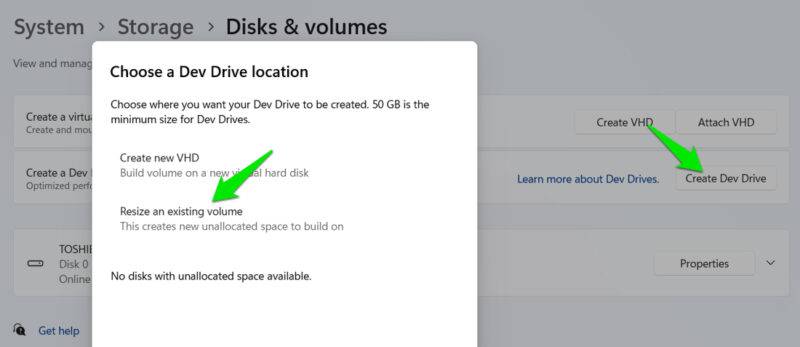
Bây giờ, hãy nhập dung lượng ổ đĩa bạn muốn giữ trên ổ và đảm bảo dung lượng chưa cấp phát trên 50.000 MB (bên dưới trường). Sau khi thay đổi kích thước, bạn sẽ được nhắc nhập tên và kích thước Dev Drive để tạo. Bạn có thể xóa Dev Drive trong cùng mục Disk & volumes.
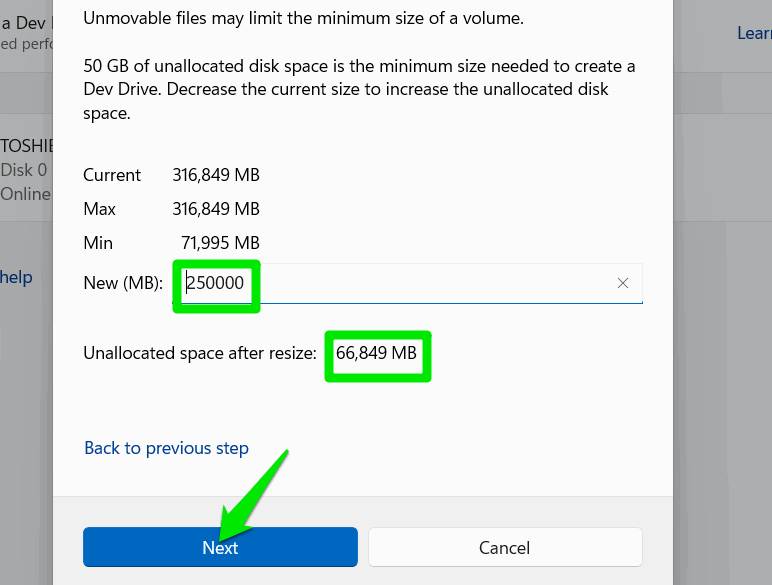
Việc tạo hoặc xóa Dev Drive rất dễ dàng, vì vậy bạn chỉ cần phân bổ dung lượng cần thiết cho game của mình và dễ dàng kiểm tra xem nó có mang lại cải thiện nào không. Bạn cũng có thể thử các mẹo này để cải thiện hiệu suất chơi game trên Windows hơn nữa.
 Công nghệ
Công nghệ  AI
AI  Windows
Windows  iPhone
iPhone  Android
Android  Học IT
Học IT  Download
Download  Tiện ích
Tiện ích  Khoa học
Khoa học  Game
Game  Làng CN
Làng CN  Ứng dụng
Ứng dụng 






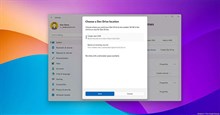

 Windows 11
Windows 11  Windows 10
Windows 10  Windows 7
Windows 7  Windows 8
Windows 8  Cấu hình Router/Switch
Cấu hình Router/Switch 









 Linux
Linux  Đồng hồ thông minh
Đồng hồ thông minh  macOS
macOS  Chụp ảnh - Quay phim
Chụp ảnh - Quay phim  Thủ thuật SEO
Thủ thuật SEO  Phần cứng
Phần cứng  Kiến thức cơ bản
Kiến thức cơ bản  Lập trình
Lập trình  Dịch vụ công trực tuyến
Dịch vụ công trực tuyến  Dịch vụ nhà mạng
Dịch vụ nhà mạng  Quiz công nghệ
Quiz công nghệ  Microsoft Word 2016
Microsoft Word 2016  Microsoft Word 2013
Microsoft Word 2013  Microsoft Word 2007
Microsoft Word 2007  Microsoft Excel 2019
Microsoft Excel 2019  Microsoft Excel 2016
Microsoft Excel 2016  Microsoft PowerPoint 2019
Microsoft PowerPoint 2019  Google Sheets
Google Sheets  Học Photoshop
Học Photoshop  Lập trình Scratch
Lập trình Scratch  Bootstrap
Bootstrap  Năng suất
Năng suất  Game - Trò chơi
Game - Trò chơi  Hệ thống
Hệ thống  Thiết kế & Đồ họa
Thiết kế & Đồ họa  Internet
Internet  Bảo mật, Antivirus
Bảo mật, Antivirus  Doanh nghiệp
Doanh nghiệp  Ảnh & Video
Ảnh & Video  Giải trí & Âm nhạc
Giải trí & Âm nhạc  Mạng xã hội
Mạng xã hội  Lập trình
Lập trình  Giáo dục - Học tập
Giáo dục - Học tập  Lối sống
Lối sống  Tài chính & Mua sắm
Tài chính & Mua sắm  AI Trí tuệ nhân tạo
AI Trí tuệ nhân tạo  ChatGPT
ChatGPT  Gemini
Gemini  Điện máy
Điện máy  Tivi
Tivi  Tủ lạnh
Tủ lạnh  Điều hòa
Điều hòa  Máy giặt
Máy giặt  Cuộc sống
Cuộc sống  TOP
TOP  Kỹ năng
Kỹ năng  Món ngon mỗi ngày
Món ngon mỗi ngày  Nuôi dạy con
Nuôi dạy con  Mẹo vặt
Mẹo vặt  Phim ảnh, Truyện
Phim ảnh, Truyện  Làm đẹp
Làm đẹp  DIY - Handmade
DIY - Handmade  Du lịch
Du lịch  Quà tặng
Quà tặng  Giải trí
Giải trí  Là gì?
Là gì?  Nhà đẹp
Nhà đẹp  Giáng sinh - Noel
Giáng sinh - Noel  Hướng dẫn
Hướng dẫn  Ô tô, Xe máy
Ô tô, Xe máy  Tấn công mạng
Tấn công mạng  Chuyện công nghệ
Chuyện công nghệ  Công nghệ mới
Công nghệ mới  Trí tuệ Thiên tài
Trí tuệ Thiên tài